目次
どこで退会できる?
Amazonプライムの解約・退会は、以下のいずれかの方法で行うことができます。
- Amazon公式サイト:PCまたはスマートフォンのブラウザからアクセス
- Amazonショッピングアプリ:スマートフォンにインストールされているアプリ
いつまでに手続きをすればいいか?
Amazonプライムは、いつでも解約可能です。ただし、解約手続きをしたタイミングによって、以下のようになります。
- 無料体験期間中の場合:無料体験期間が終了する前に解約すれば、料金は発生しません。
- 有料会員の場合:次回請求日の前に解約すれば、次回請求日から料金は発生しません。
具体的な方法や手順
Amazon公式サイトからの解約
- Amazon公式サイトにアクセスし、アカウントにログインします。
- 画面右上の「アカウント&リスト」をクリックし、「プライム」を選択します。
- プライム会員情報ページで、「プライム会員資格の管理」をクリックします。
- 「プライム会員資格を終了する」をクリックします。
- 確認画面で「特典の利用を終了し、〇年〇月〇日に会員資格を終了する」をクリックします。
- 解約理由を選択し、「次へ」をクリックします。
- 最後に「プライム会員資格を終了する」をクリックして完了です。
Amazonショッピングアプリからの解約
- Amazonショッピングアプリを開き、画面右下のメニューをタップします。
- 「アカウントサービス」をタップし、「プライム会員情報」を選択します。
- 「プライム会員資格の管理」をタップします。
- 「プライム会員資格を終了する」をタップします。
- 確認画面で「特典の利用を終了し、〇年〇月〇日に会員資格を終了する」をタップします。
- 解約理由を選択し、「次へ」をタップします。
- 最後に「プライム会員資格を終了する」をタップして完了です。
注意事項
- 解約手続きを完了すると、Amazonプライムの特典(配送料無料、Prime Video、Prime Musicなど)は利用できなくなります。
- 解約後も、残りの期間はプライム会員特典を利用できます。
- 解約手続きを途中で中断した場合、解約は完了していません。
まとめ
Amazonプライムの解約・退会は、Amazon公式サイトまたはAmazonショッピングアプリから簡単に行うことができます。解約するタイミングによって料金の発生が変わるため、注意が必要です。この記事を参考に、スムーズな解約手続きを行ってください。

コメント